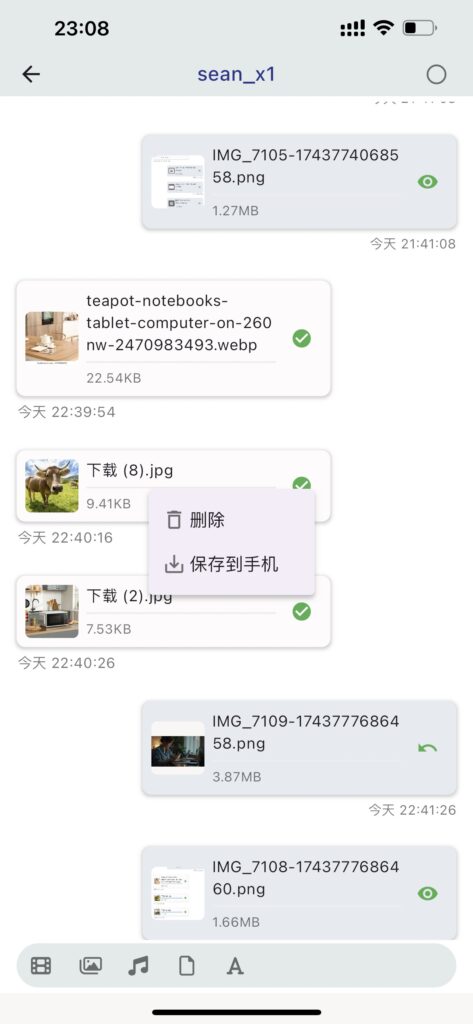1、功能介绍 #
摩连的点对点文件传输功能无需经过服务器中转,文件在设备之间直接加密传输,支持Windows、macOS、Linux、iOS、Android等多平台,可实现电脑与电脑、电脑与手机、手机与手机之间的高速直连,即使在无公网 IP 或复杂网络环境下也能稳定连接,真正实现更快、更安全、更私密的文件分享体验。
2、电脑端 #
2.1 通过邀请码建立连接 #
无需注册账号,传输双方通过一次性邀请码建立连接后传输文件。
1)生成邀请码
发送方或接收方均可生成邀请码。
- 点击左侧栏红圈内的按钮,进入“文件传输”页面。
- 点击页面左下角的红圈内握手形状按钮,生成邀请码。
- 通过其它通讯方式如短信、邮件、社交软件等方式将邀请码发送给对方,邀请码5分钟内有效。
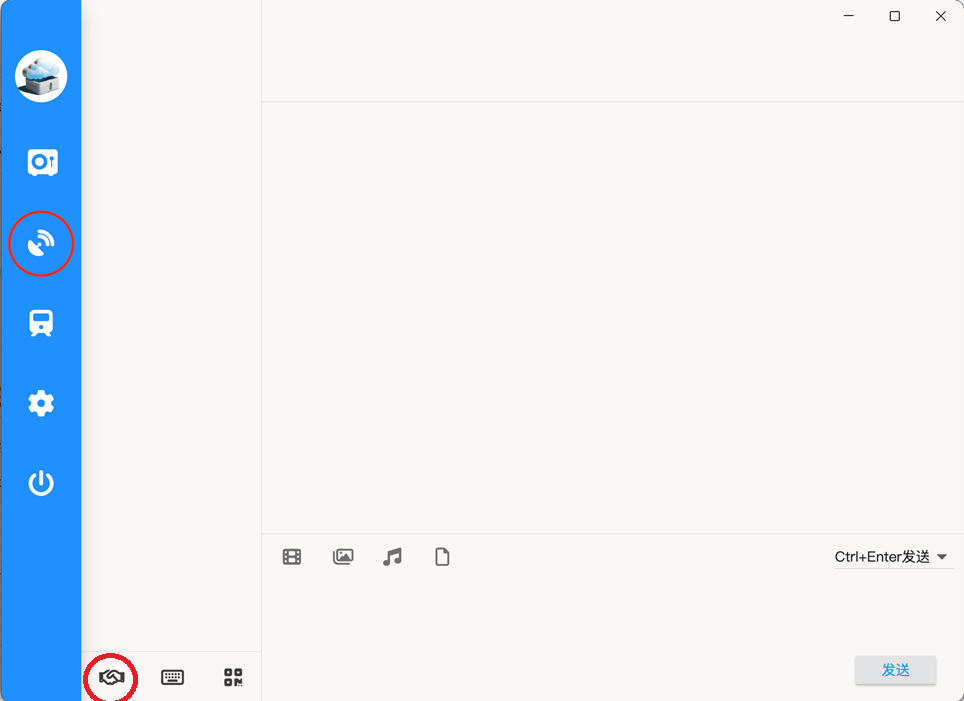
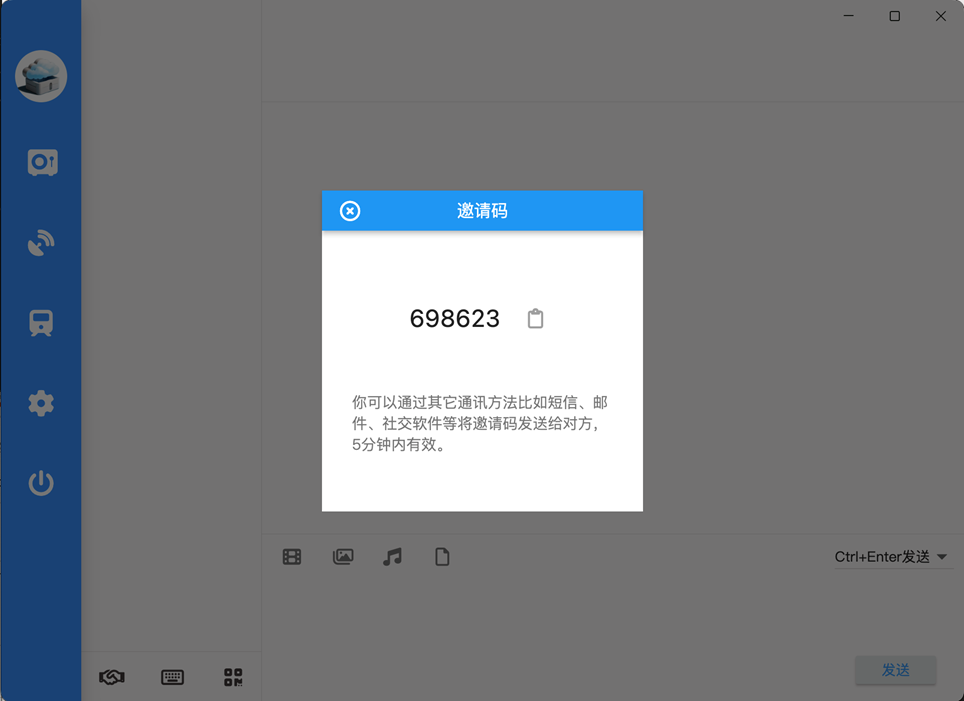
2)建立连接
收到对方发来的邀请码后在自己电脑摩连客户端输入收到的邀请码。
- 进入“文件传输”功能页面,点击页面左下角的键盘形状按钮。
- 输入收到的邀请码。
- 稍等片刻,对方设备的名称(如“我的Macbook”)会显示在页面中间栏上。
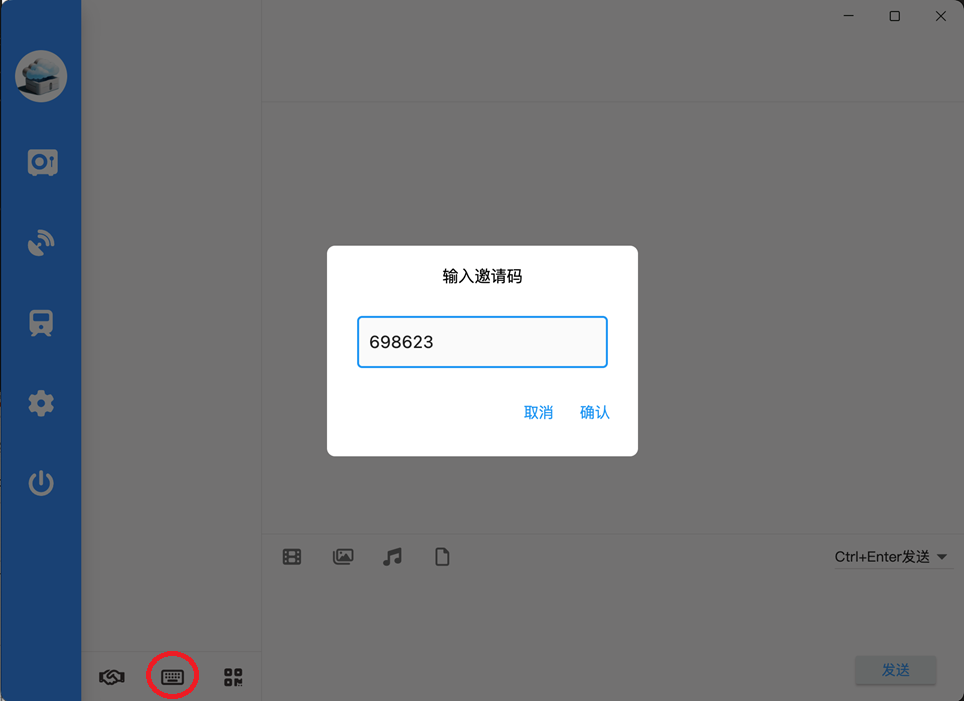
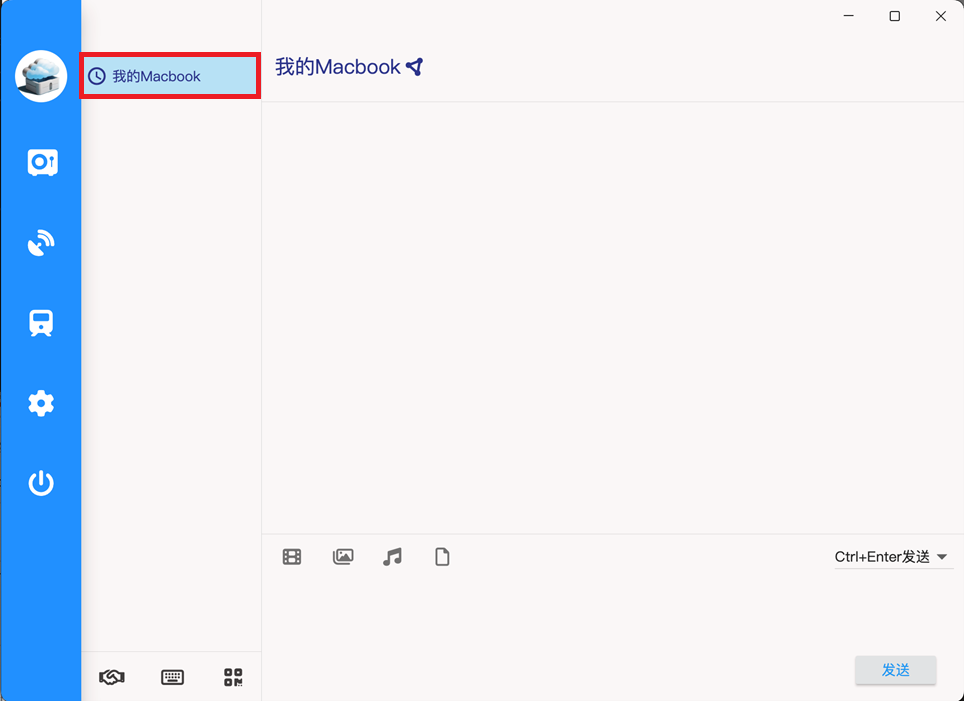
2.2 发送文件 #
收发双方建立连接后,只需点击中间栏中的对方设备名称,即可进入与对方专属的文件收发界面,轻松实现便捷、高效的文件互传。只需将电脑中的文件或文件夹直接拖放到下图红框区域,即可向对方发送文件。每个文件的发送进度将实时显示,确保您随时掌握传输状态。
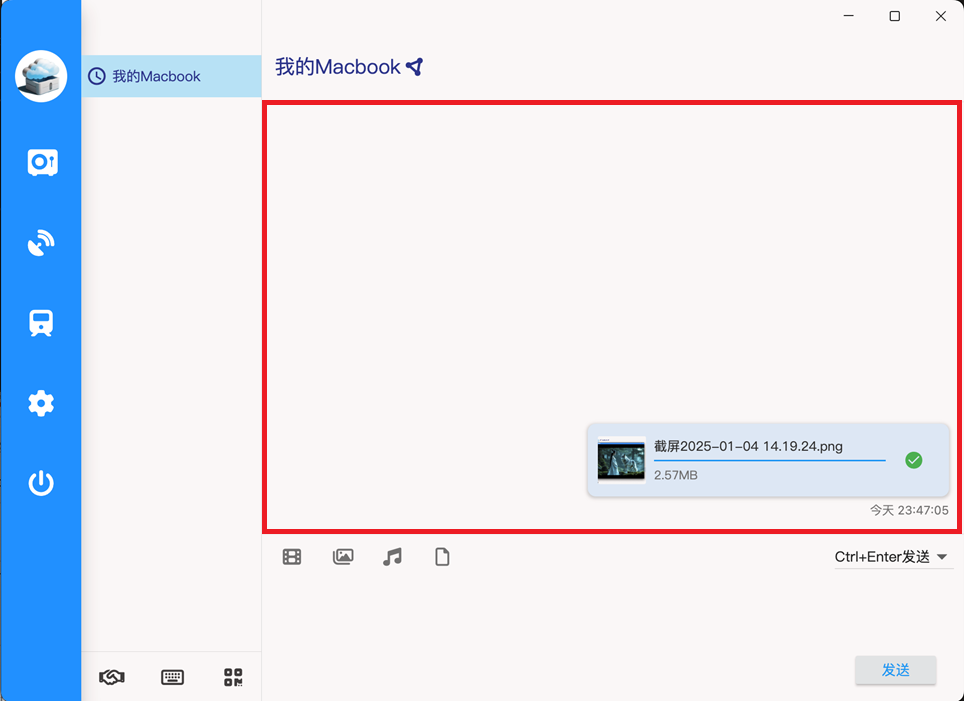
2.3 接收文件 #
在接收文件时,您将看到对方发送的文件出现在左侧,接收状态会实时更新,确保您清楚传输进度。当文件接收完成后,只需双击文件即可查看内容,操作简单便捷。
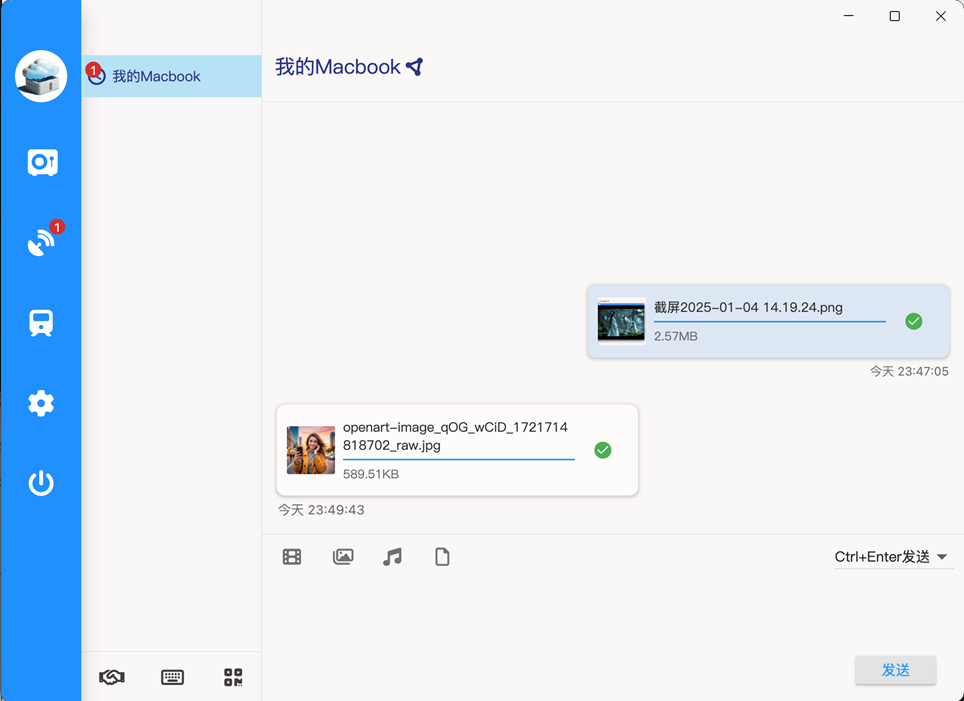
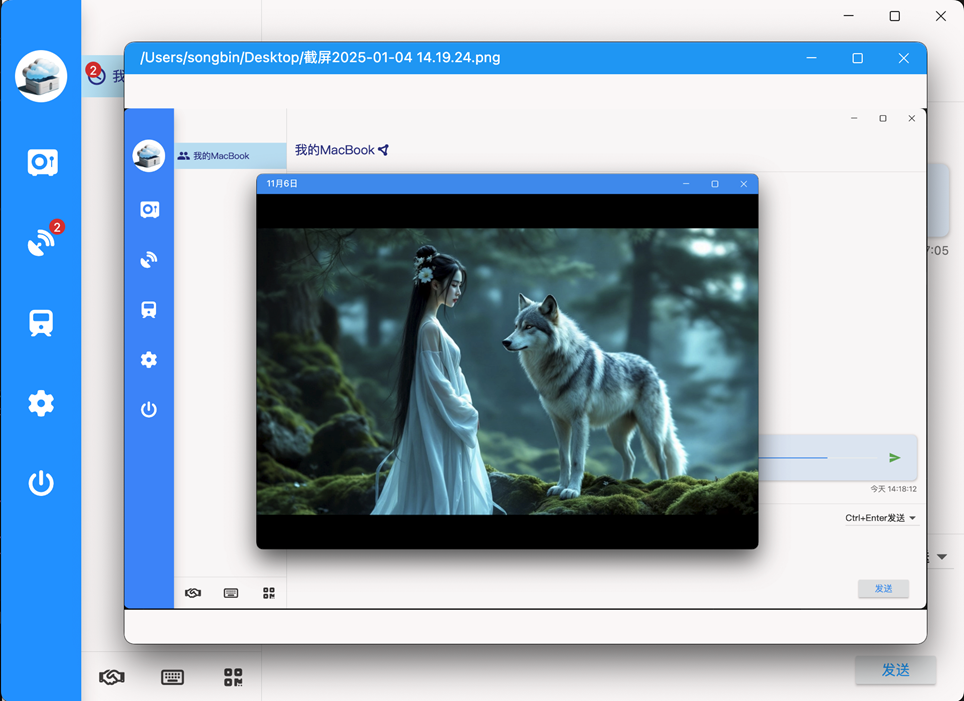
2.4 撤回发送文件 #
摩连支持文件发送撤回功能,帮助您防止误发文件。发送后,您可以及时撤回文件,确保敏感信息不会被错误传送给对方,提供更高的安全性和控制力。在已发送成功或正在发送的文件上,点击鼠标右键,在下拉菜单中选择“撤回”。

正在发送的文件将停止发送,已发送成功的文件将从对方接收列表中删除,同时删除已经接收的文件。发送方列表里会显示为撤回状态。
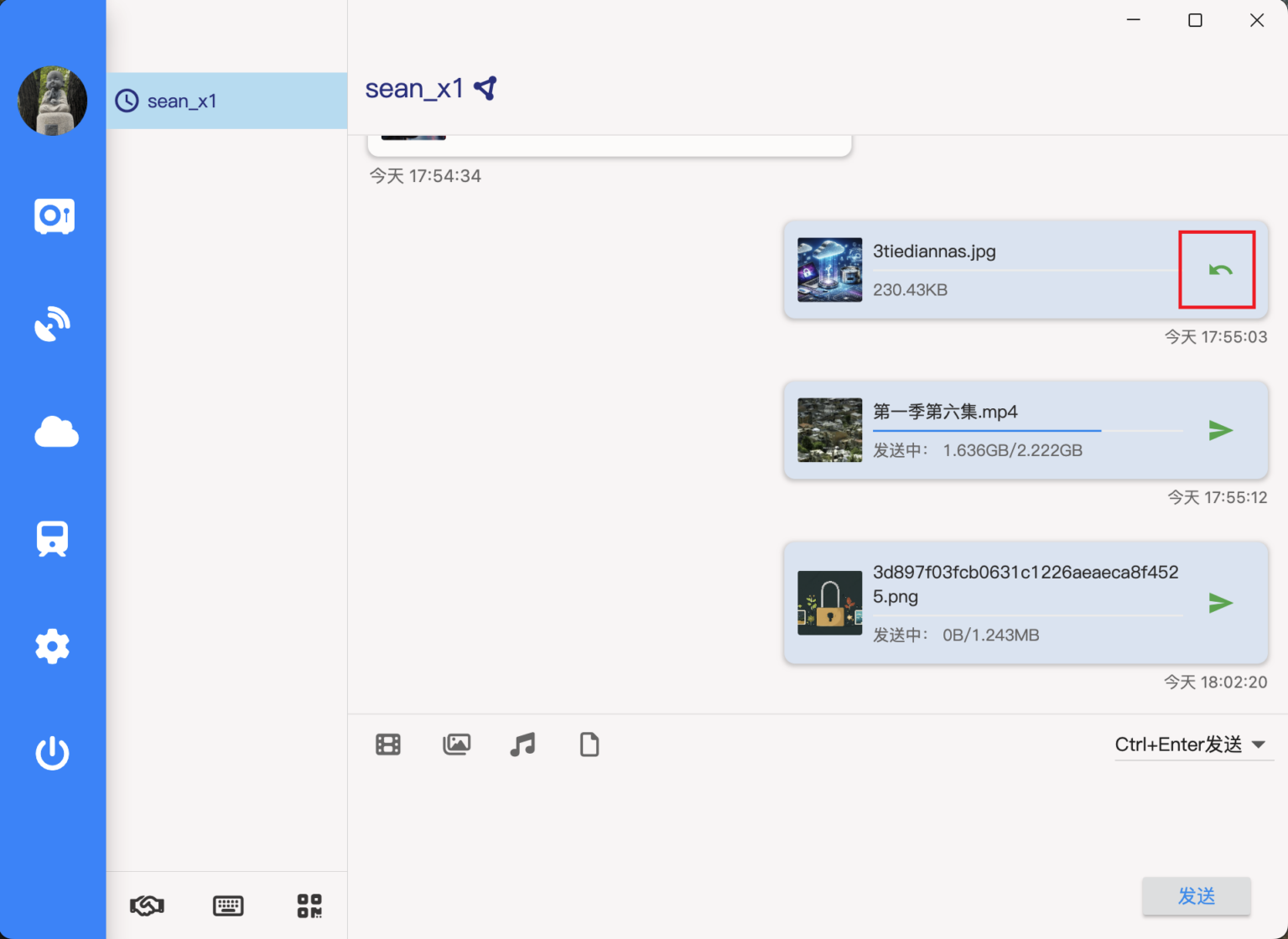
2.5 从保密柜发送文件 #
摩连支持从保密柜发送文件给接收方。在保密柜中,右键点击要发送的文件,从下拉菜单中选择“发送”,在弹出的对话框中选择接收方并点击“确认”。文件将自动添加到与对方的发送列表中,等待传输。
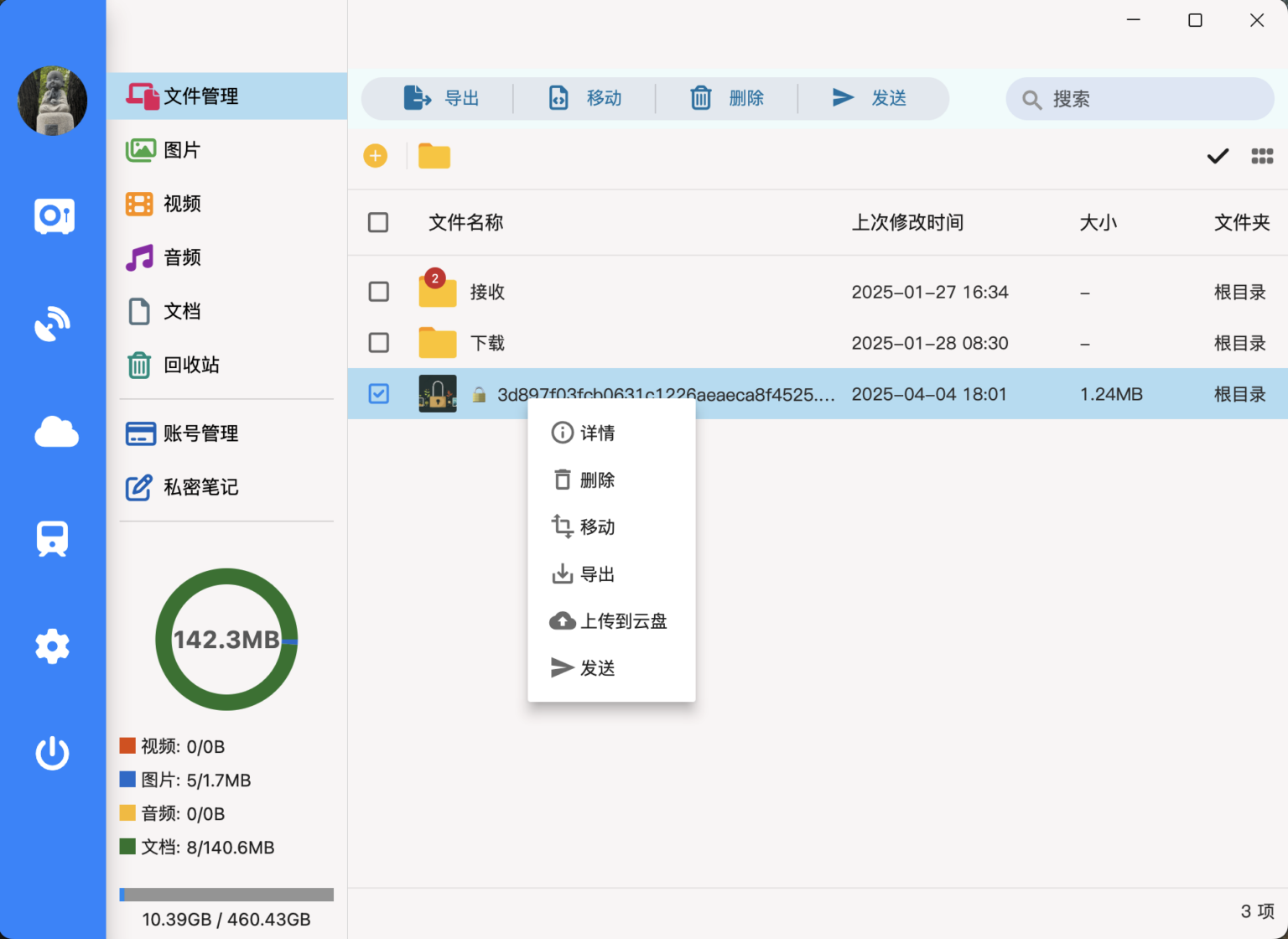
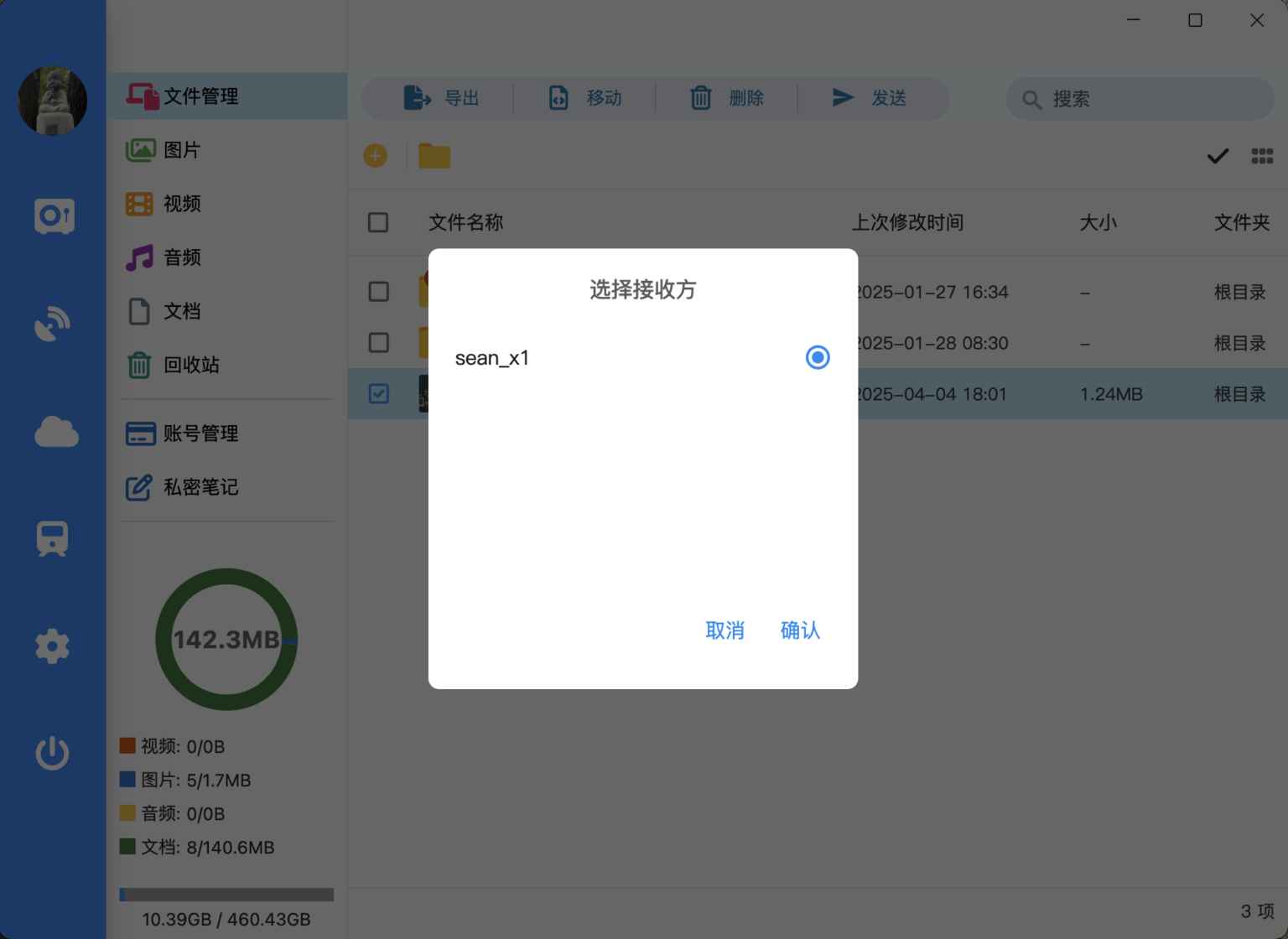
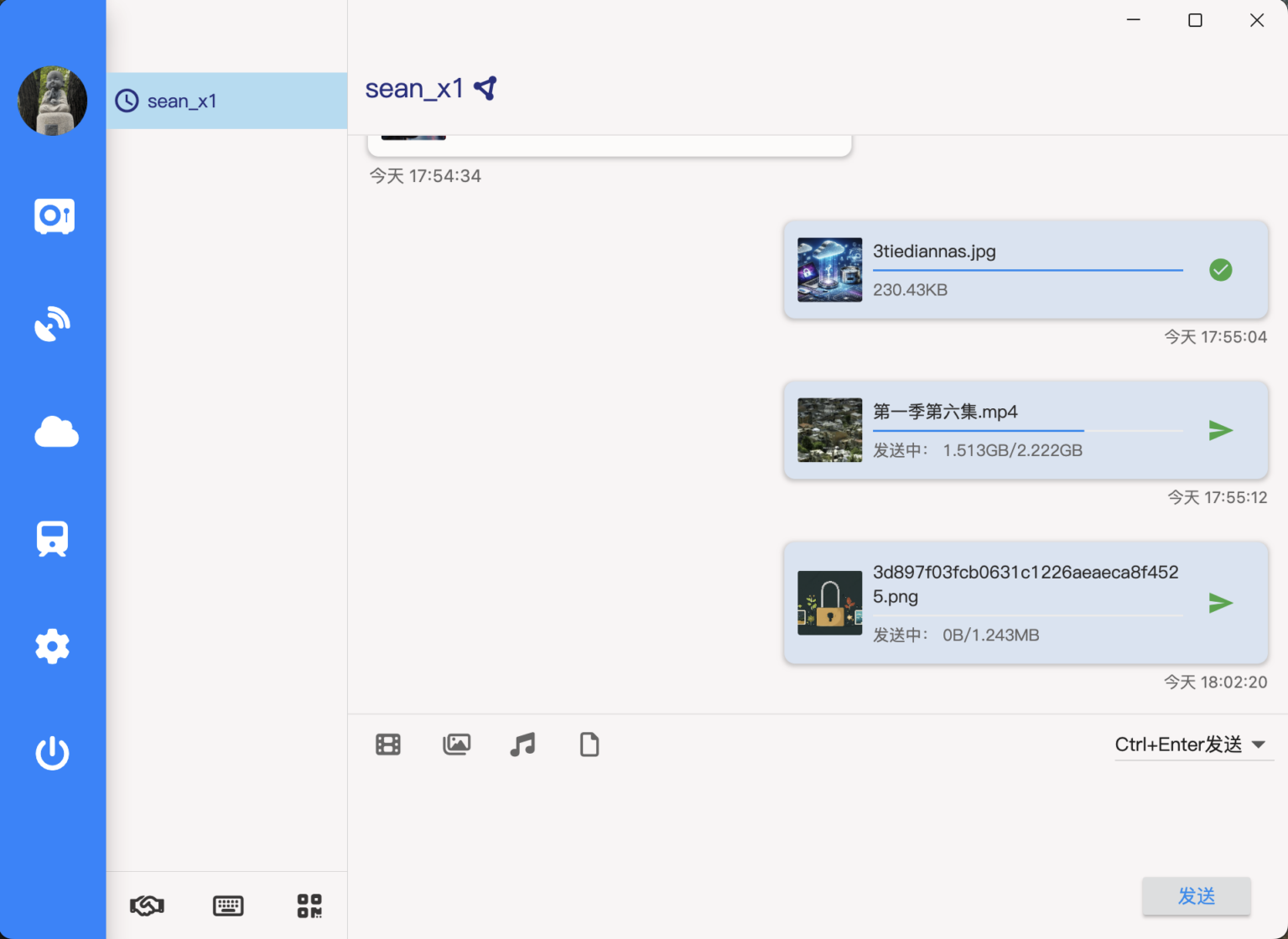
2.6 删除传输文件 #
删除单个文件
在收发界面,右键点击需要删除的文件,在弹出的下拉菜单中选择“删除”。如果是接收的文件,将弹出提示框,勾选“删除文件”选项后,系统会同时删除文件和传输记录。如果不勾选“删除文件”选项,则仅删除接收记录。
对于发送的文件,删除操作只会删除发送记录,不会影响原始文件。
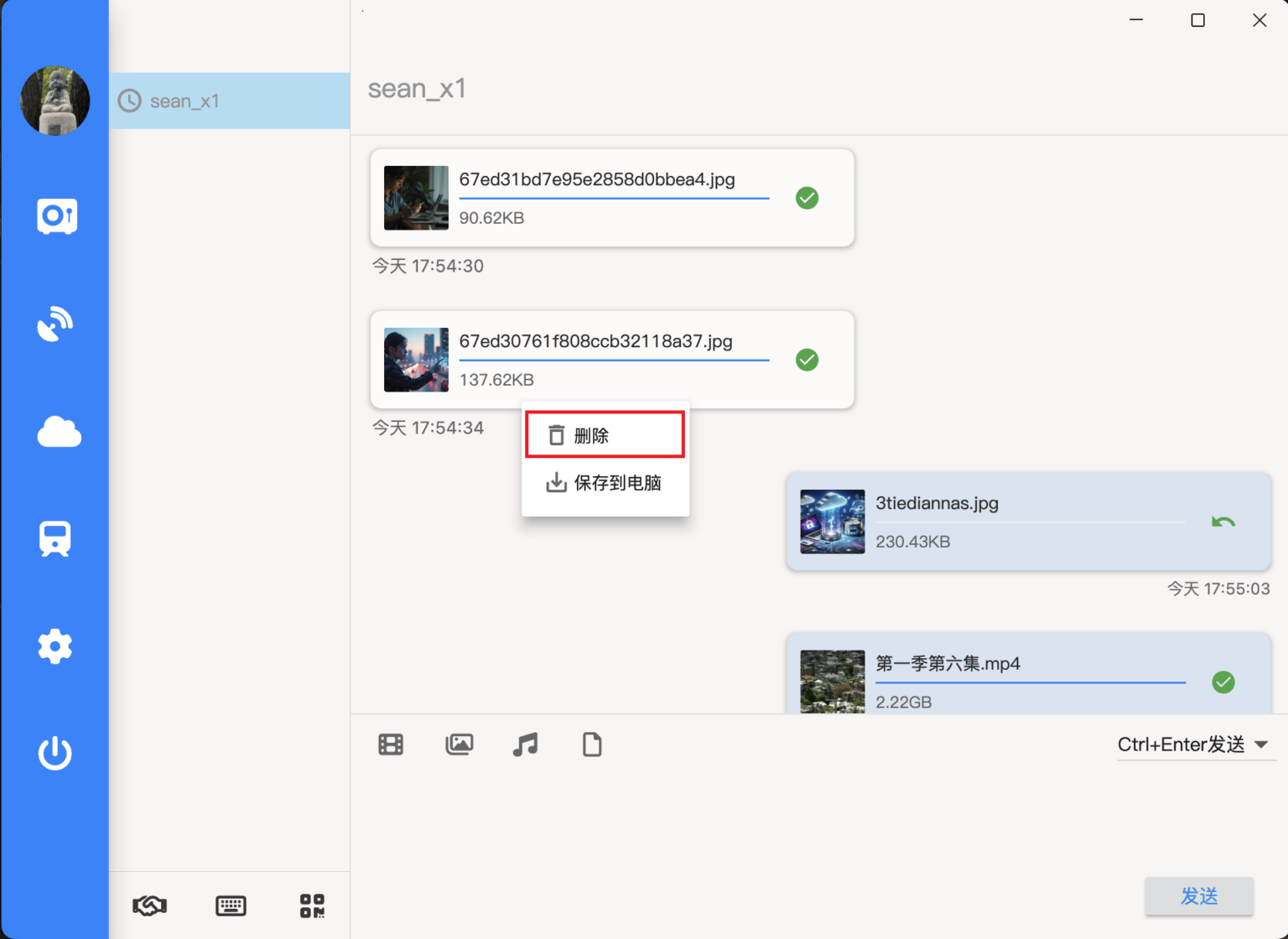
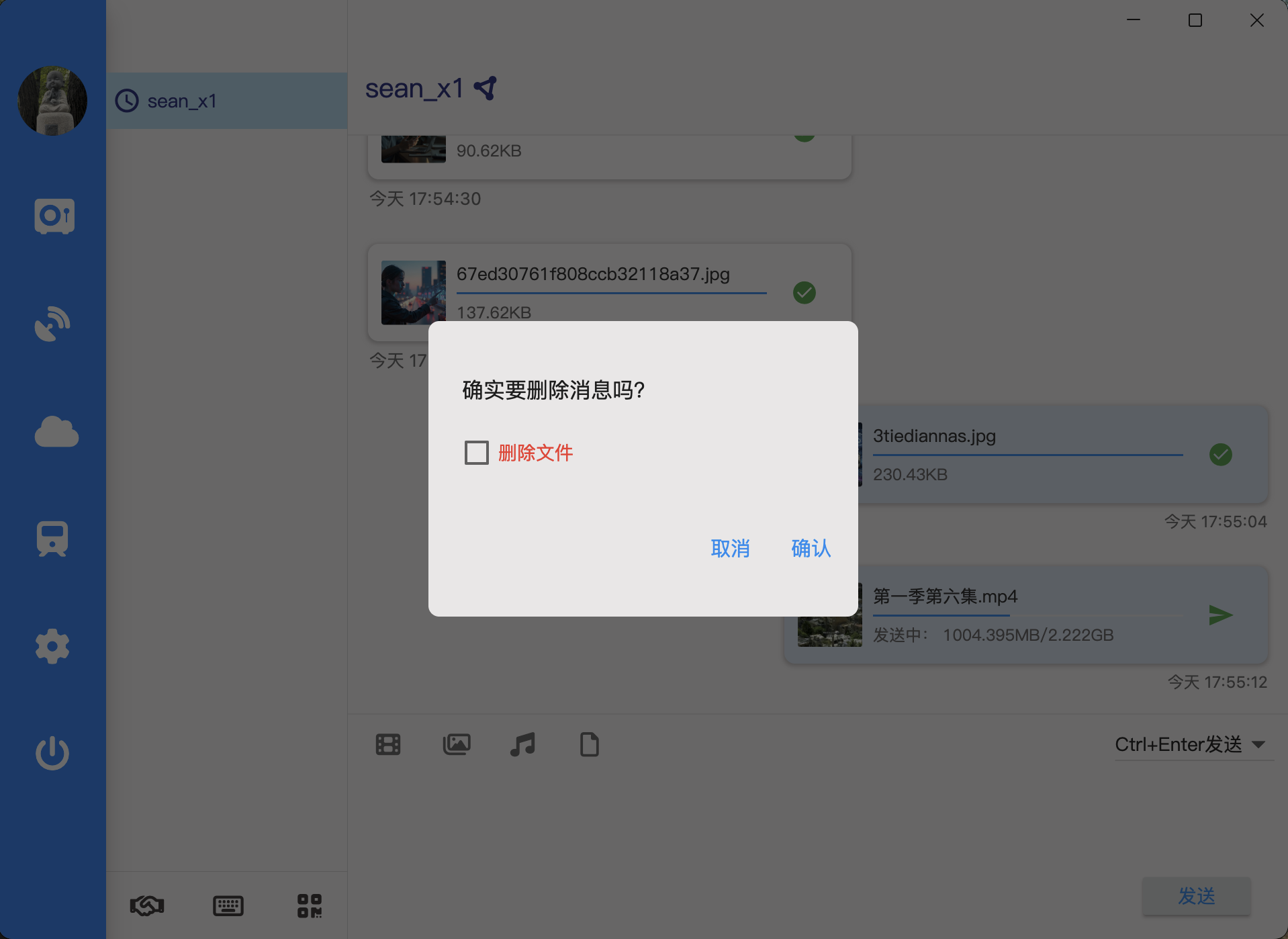
删除多个文件
在收发界面,鼠标左键长按任何一条记录即可进入多选模式(点击收发界面的空白处即可退出多选状态)。在多选模式下,您可以选择多个需要删除的文件,然后点击顶部工具栏中的“删除”按钮,便可同时删除选中的多个文件。
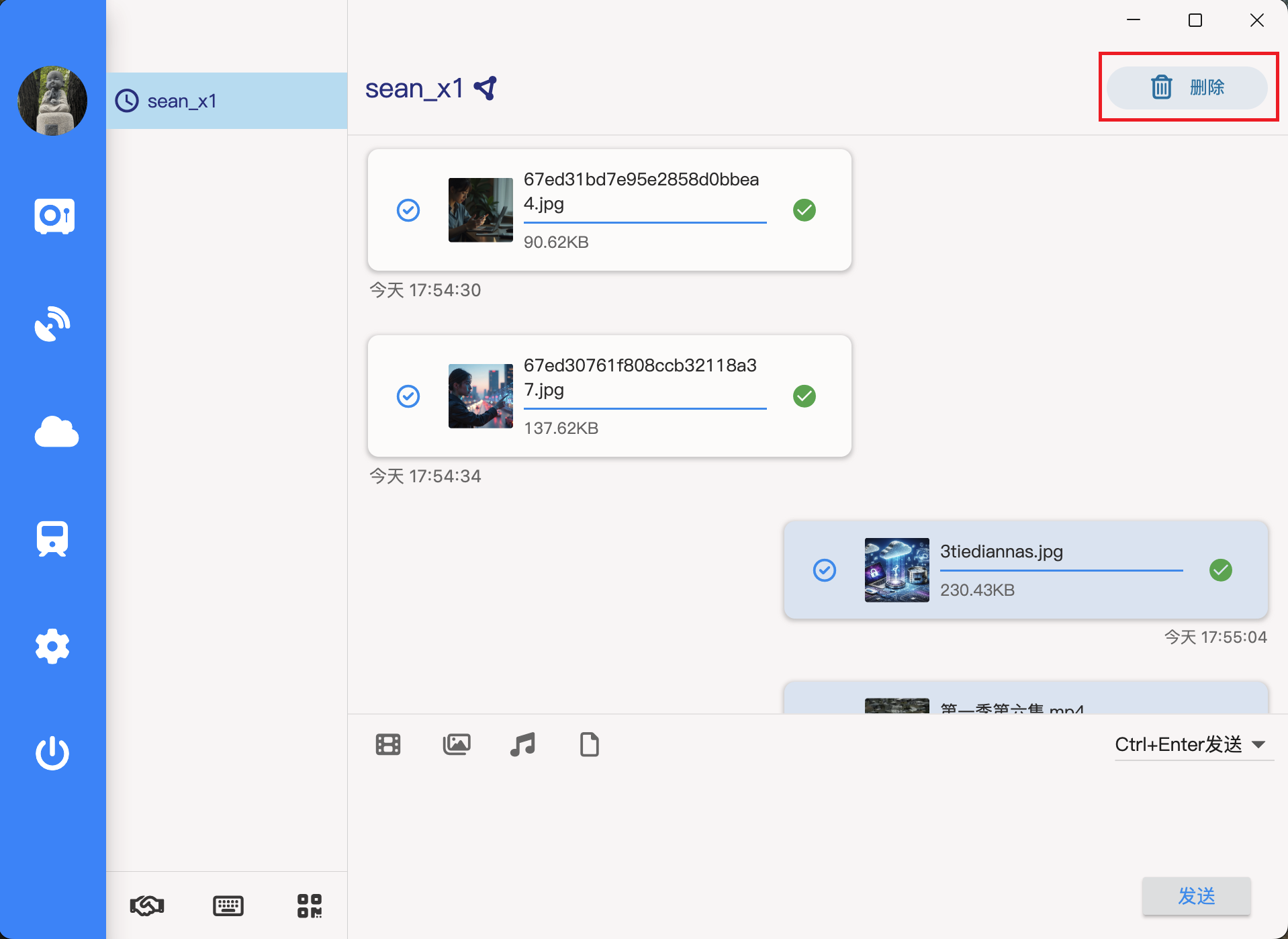
2.7 导出文件到电脑 #
由于接收的文件是加密的,它们不会保存在电脑的文件系统中,而是存储在摩连的保密柜中的接收文件夹里。您可以通过进入保密柜的“文件管理”->“接收”->“设备名称”目录,查看从该设备接收的文件。
在这里可以删除、移动、导出文件。在这里删除文件并不会自动删除收发界面里的记录。
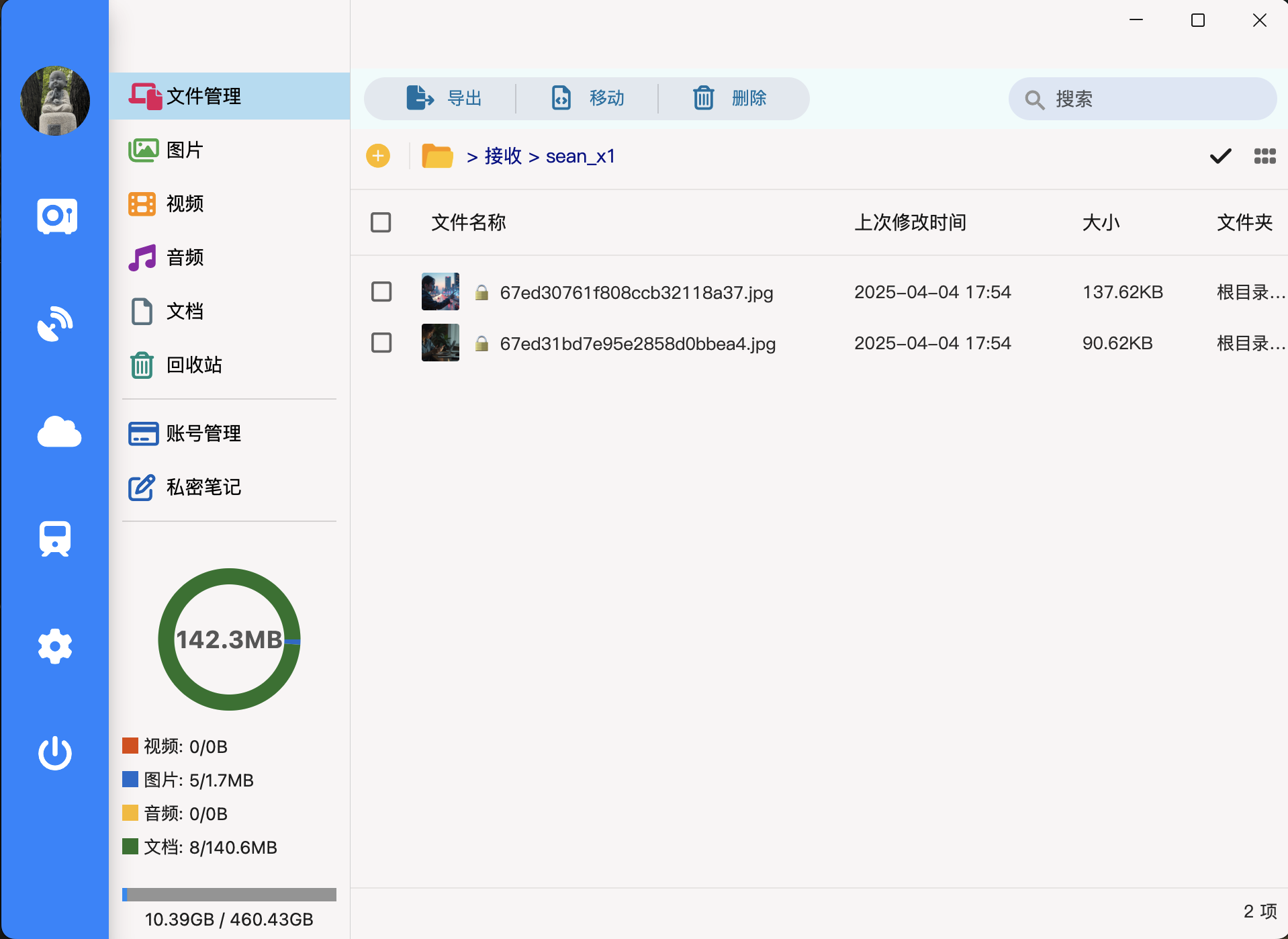
在文件收发界面,右键点击想要保存到电脑的文件,选择“保存到电脑”选项。在弹出的对话框中,选择要保存文件的目标文件夹,然后点击“选择文件夹”按钮。摩连将解密文件并保存到指定的电脑文件夹中。请注意,此操作仅支持单个文件导出。如需同时导出多个文件,请前往保密柜的接收目录进行操作。
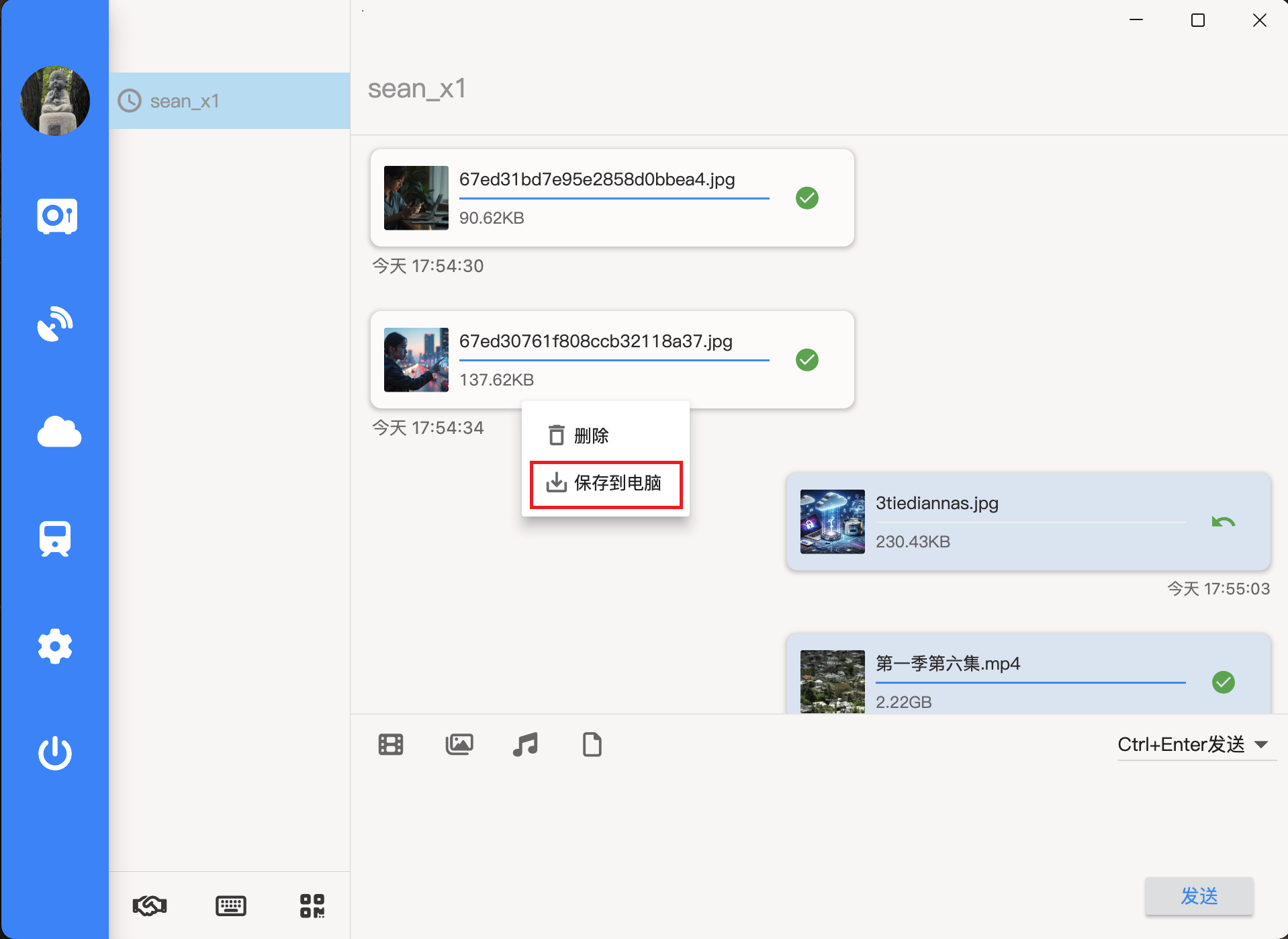
3、手机端 #
3.1 面对面扫码建立连接 #
如果传输文件的双方是面对面的,可以直接通过扫描二维码的方式快速建立连接。
如果对方是电脑,进入文件传输功能页面,点击中间栏底部的“二维码”图标,即可显示摩连客户端设备信息二维码。
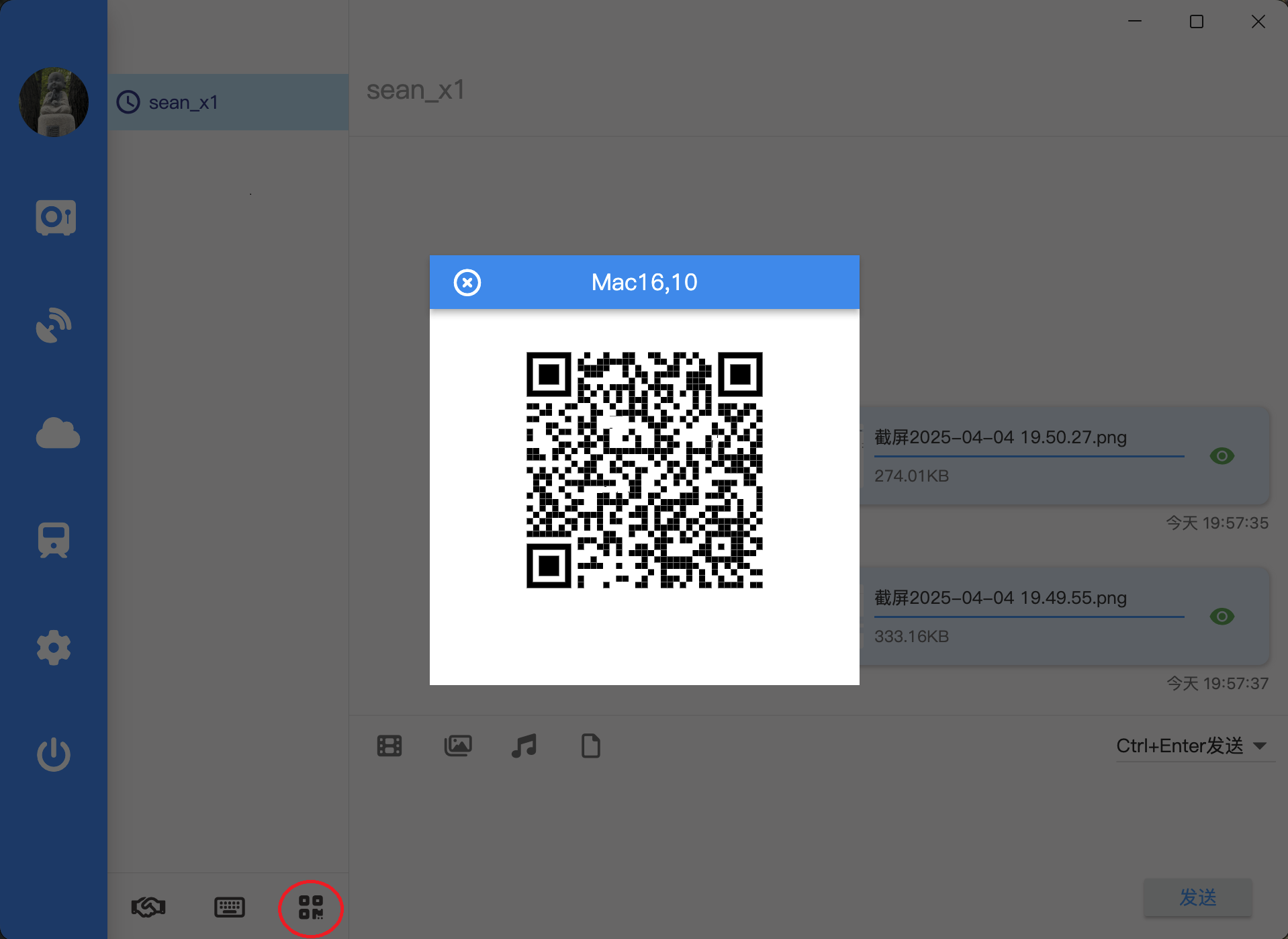
如果对方是手机,则需要在底部导航栏单击“连接”进入文件传输功能界面,再单击顶部的“二维码”图标,显示该摩连客户端设备信息二维码。
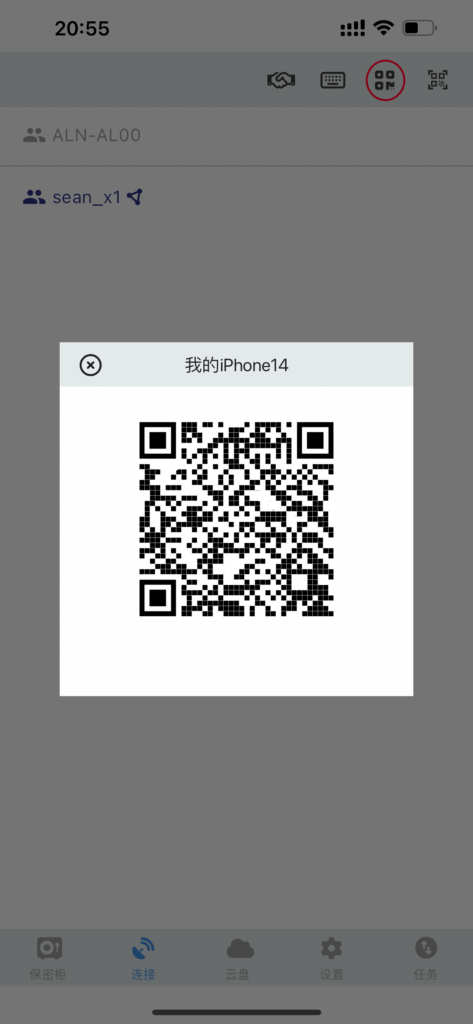
在文件传输功能页面,点击顶部的“二维码扫描”图标,打开相机,对准对方的二维码进行扫描,扫描成功后即可快速建立连接。
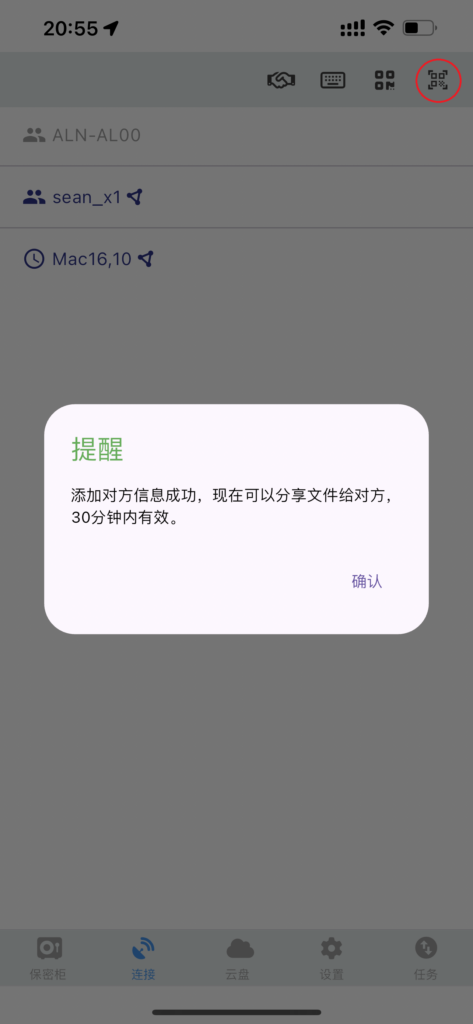
3.2 通过邀请码建立连接 #
通过邀请码建立连接的操作步骤和电脑端相同,参见2.1。
3.3 发送文件 #
收发双方建立连接后,只需要单击传输功能页面连接设备列表上对方设备名称,即可进入与对方专属的文件收发界面,轻松实现便捷、高效的文件互传。
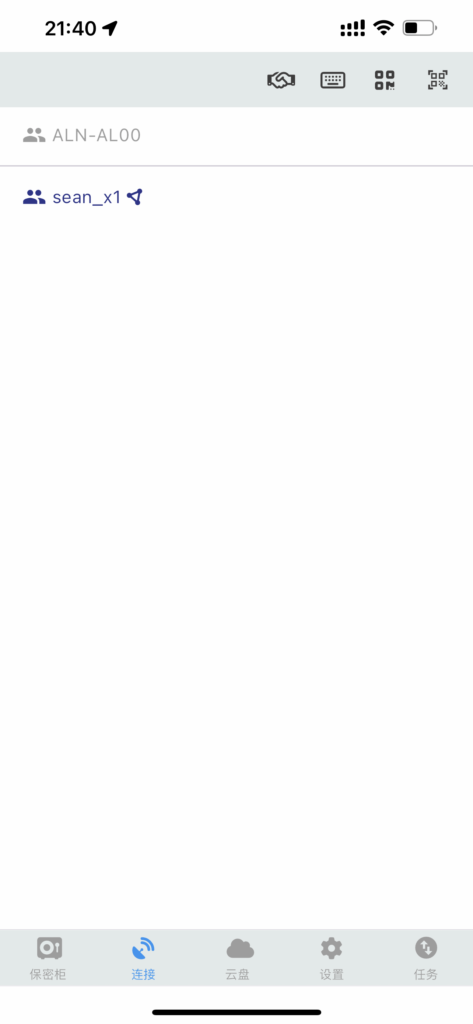
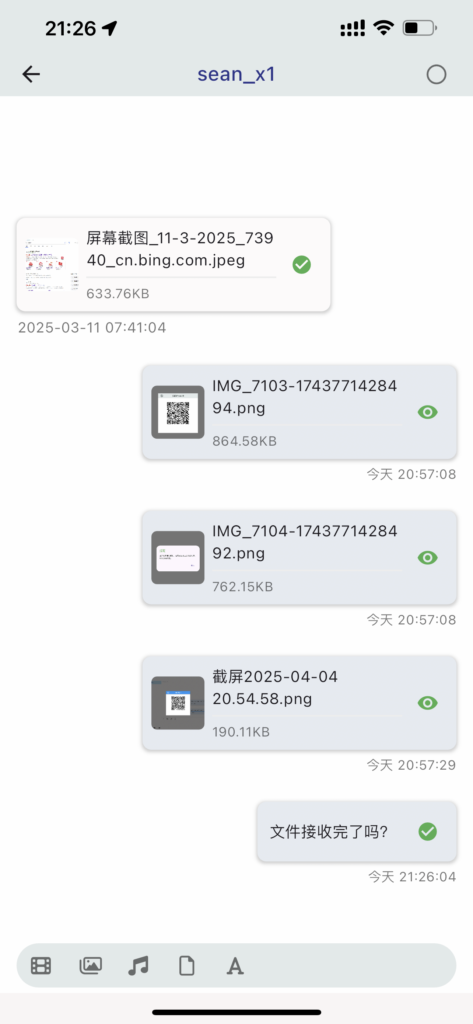

底部工具栏从左到右功能分别为:
- 视频:选择手机相册里的视频发送给对方。
- 图片:选择手机相册里的照片发送给对方。
- 音频:选择手机里的音频文件发送给对方。
- 文档:选择手机里的文档文件发送给对方。
- 文本:发送文字消息给对方。
3.4 接收文件 #
在接收文件时,您将看到收到的文件出现在左侧,接收状态会实时更新,确保您清楚传输进度。当文件接收完成后,只需单击文件即可查看内容,操作简单便捷。
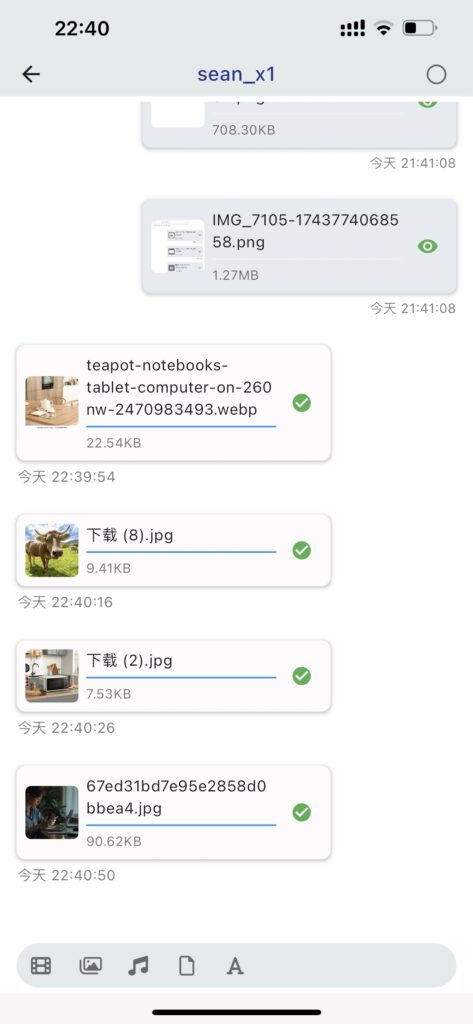
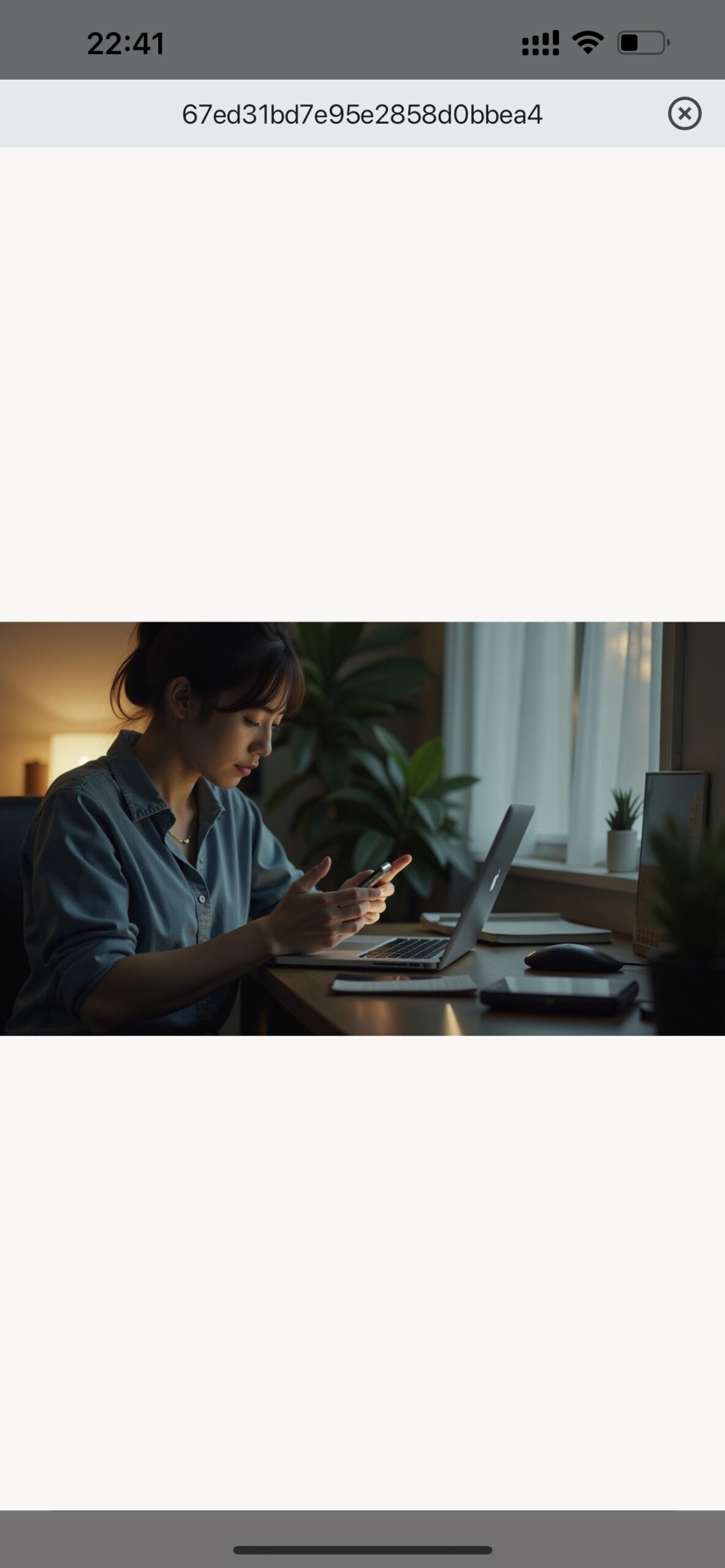
3.5 撤回发送文件 #
摩连支持文件发送撤回功能,帮助您防止误发文件。发送后,您可以及时撤回文件,确保敏感信息不会被错误传送给对方,提供更高的安全性和控制力。在已发送成功或正在发送的文件上长按,在下拉菜单中选择“撤回”。
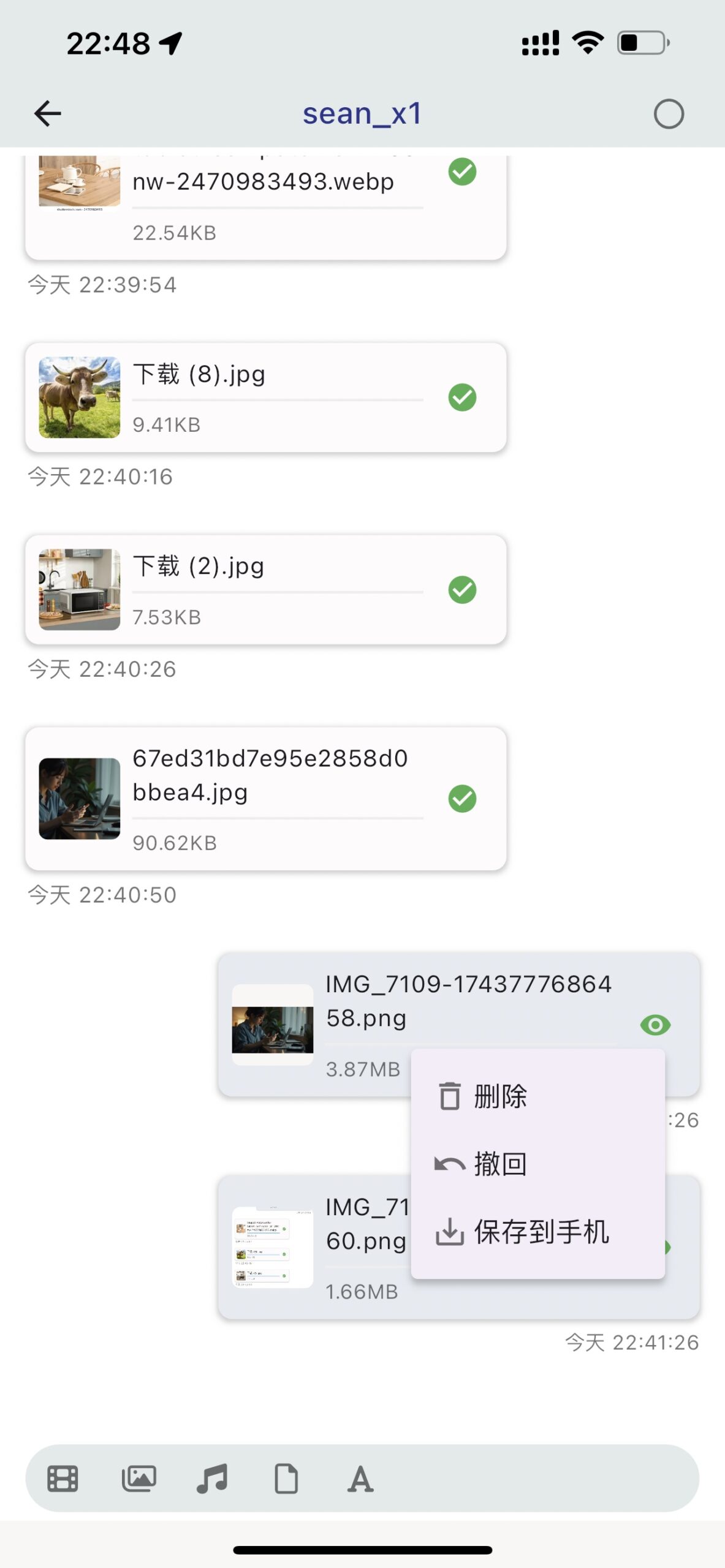
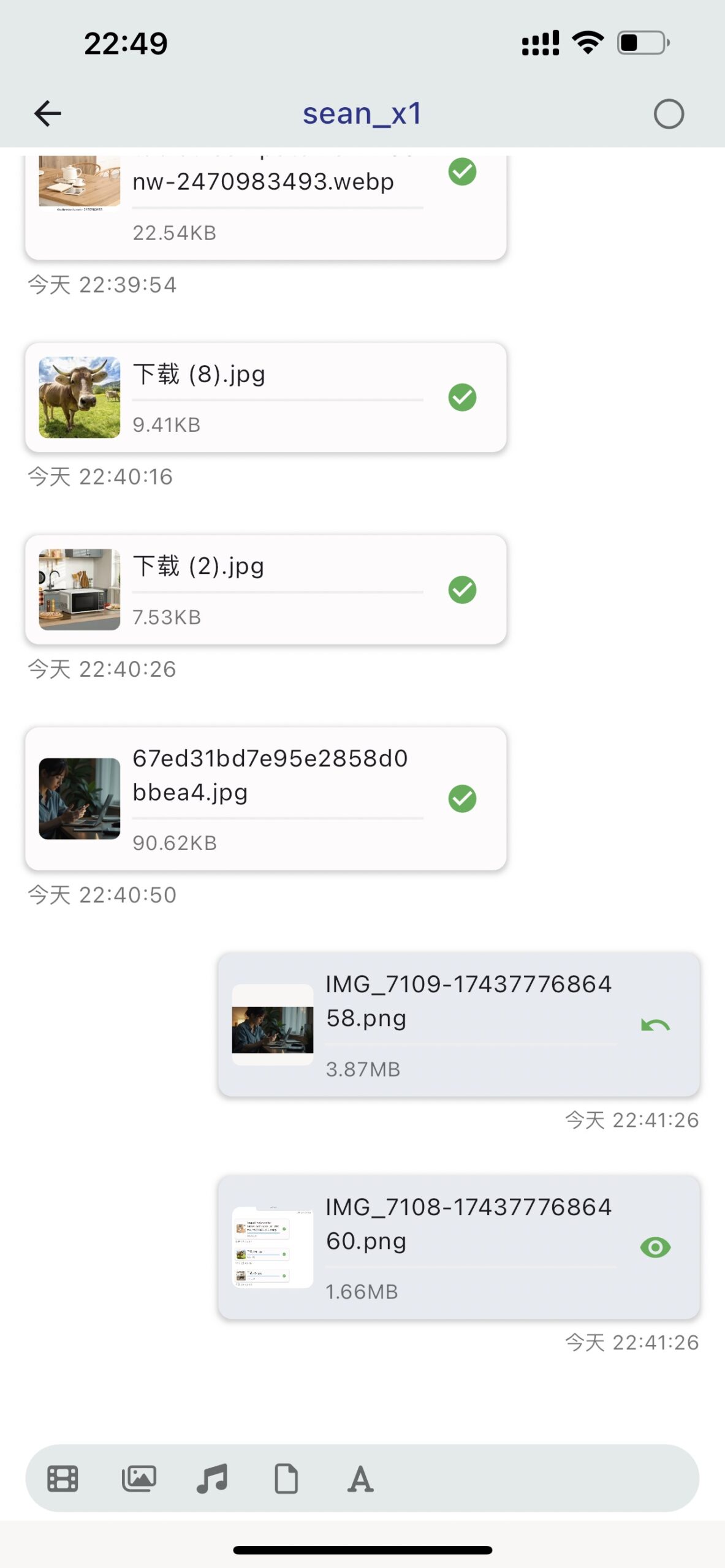
3.6 从保密柜发送文件 #
摩连支持从保密柜发送文件给接收方。在保密柜中,点击要发送的文件最右侧的三个点按钮,从下拉菜单中选择“发送”,在弹出的对话框中选择接收方并点击“确认”。文件将自动添加到与对方的发送列表中,等待传输。
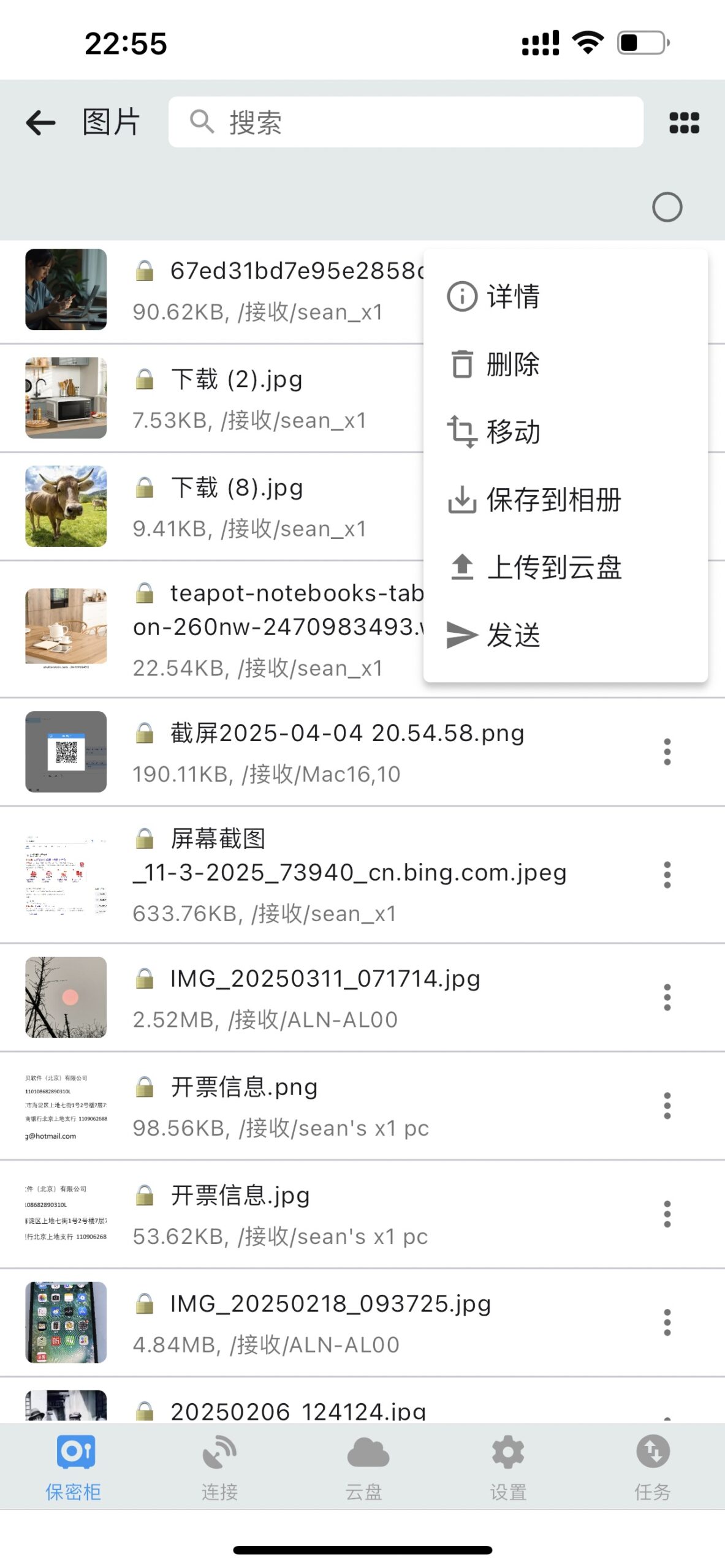
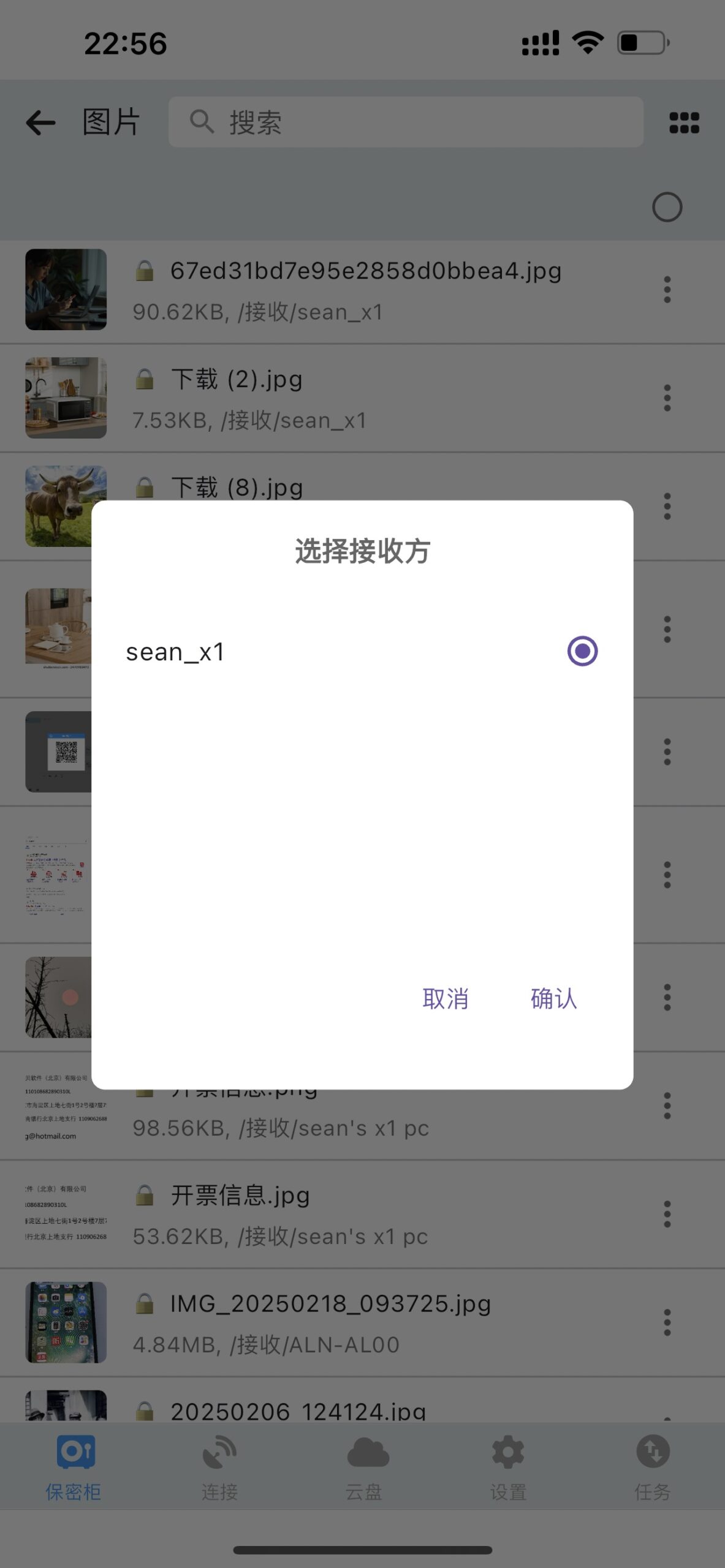
删除单个文件
在收发界面,长按需要删除的文件,在弹出的下拉菜单中选择“删除”。如果是接收的文件,将弹出提示框,勾选“删除文件”选项后,应用会同时删除文件和传输记录。如果不勾选“删除文件”选项,则仅删除接收记录。
对于发送的文件,删除操作只会删除发送记录,不会影响原始文件。
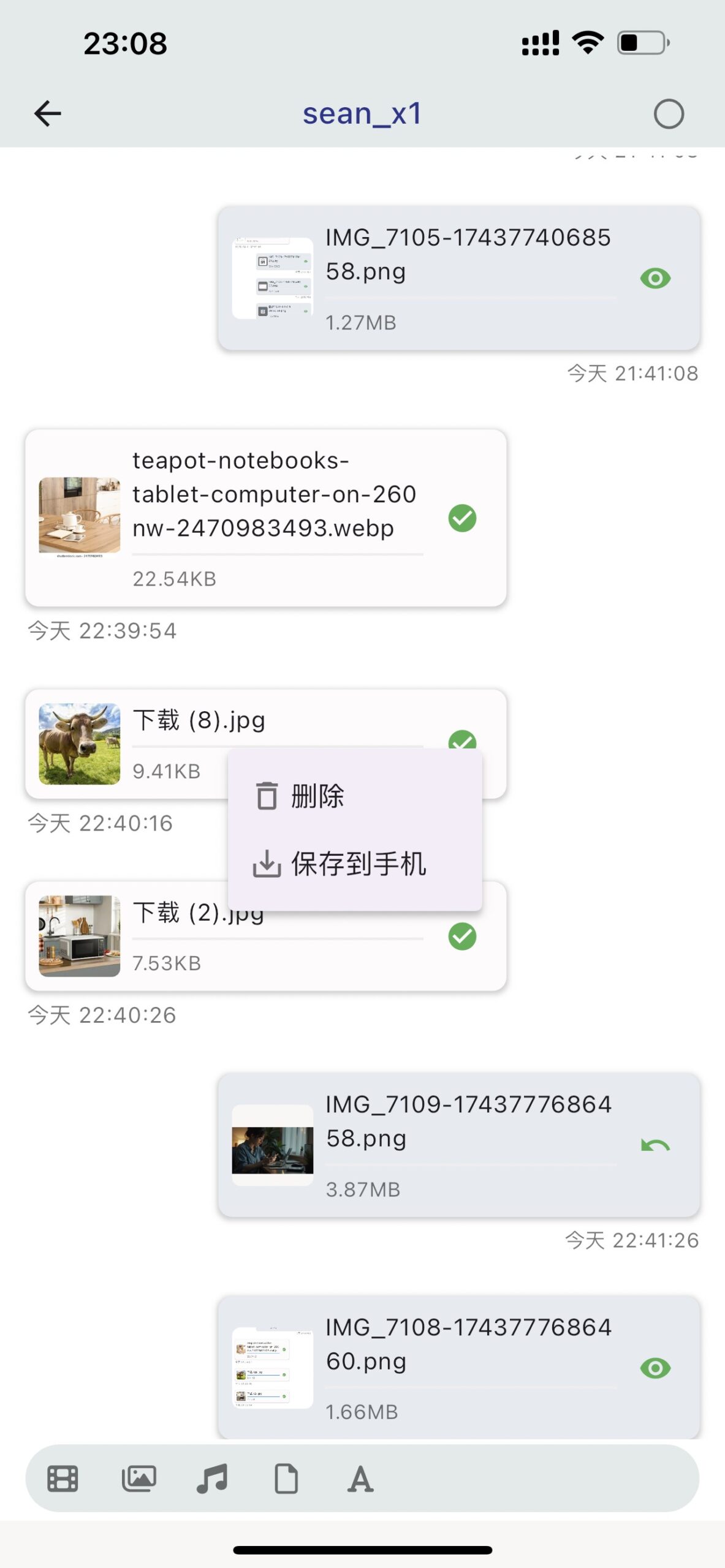
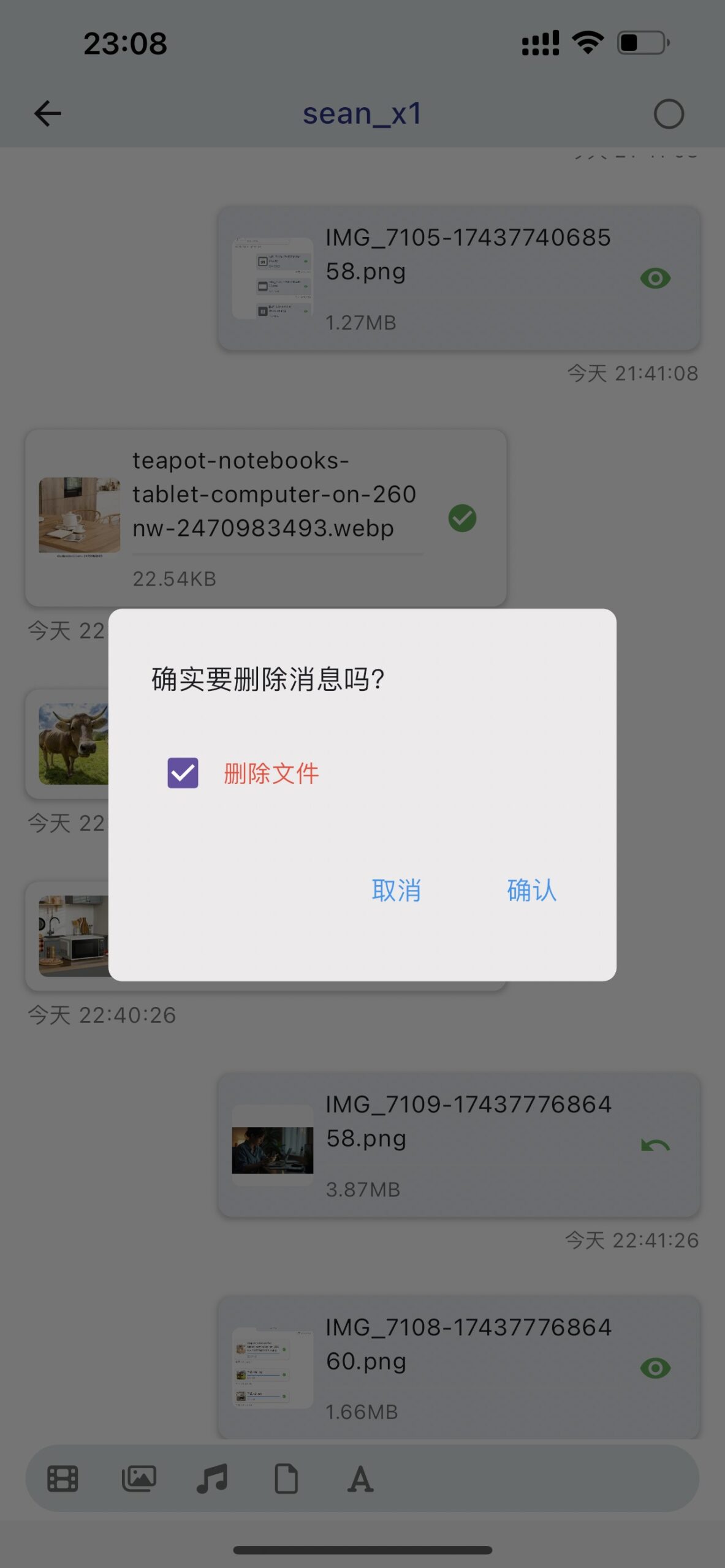
删除多个文件
在收发界面,单击页面右上角的⭕按钮进入多选模式(点击收发界面的空白处即可退出多选状态)。在多选模式下,您可以选择多个需要删除的文件,然后点击顶部工具栏中的“删除”按钮,便可同时删除选中的多个文件。
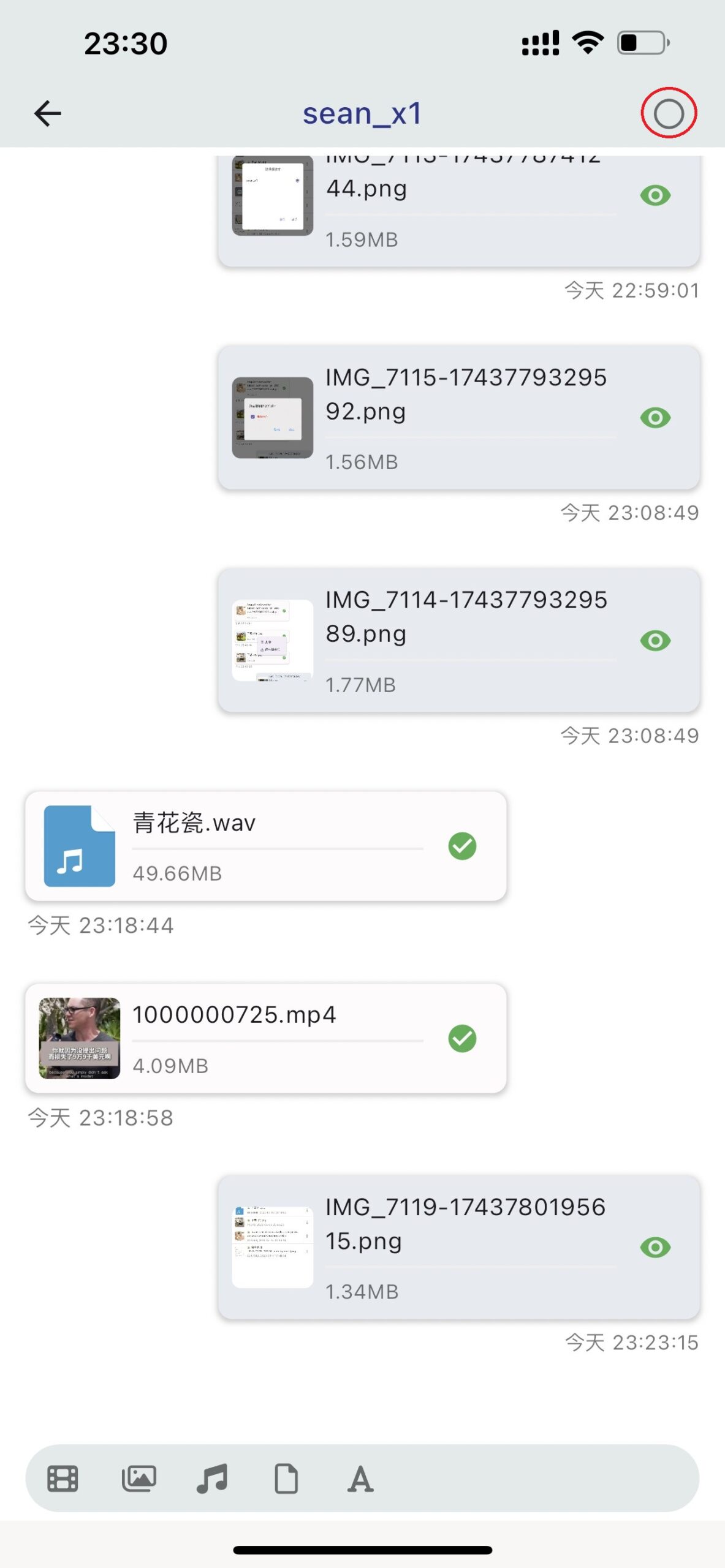
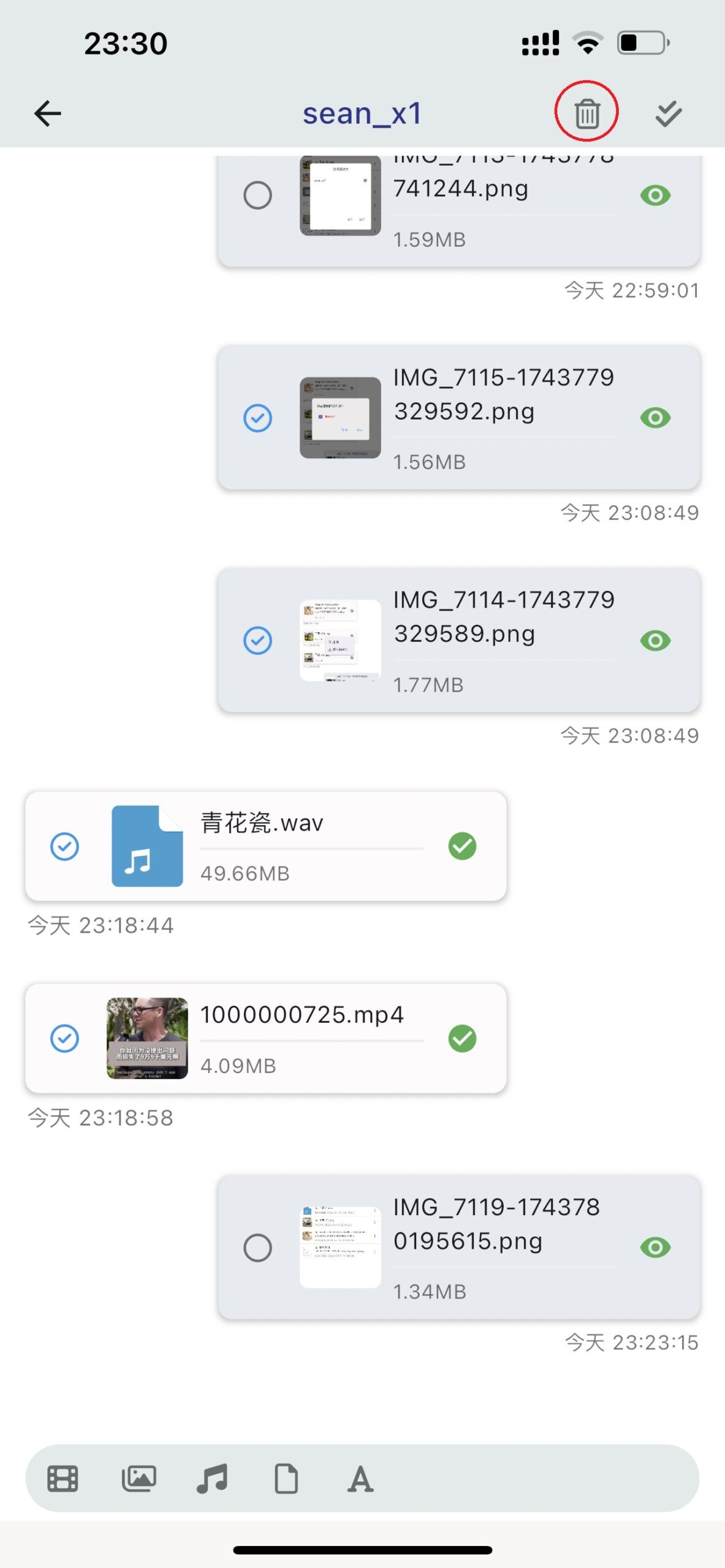
3.8 导出文件到手机 #
由于接收的文件是加密的,它们不会保存在手机的文件系统中,而是存储在摩连的保密柜中的接收文件夹里。您可以通过进入保密柜的“文件管理”->“接收”->“设备名称”目录,查看从该设备接收的文件。
在这里可以删除、移动、导出文件。在这里删除文件并不会自动删除收发界面里的记录。
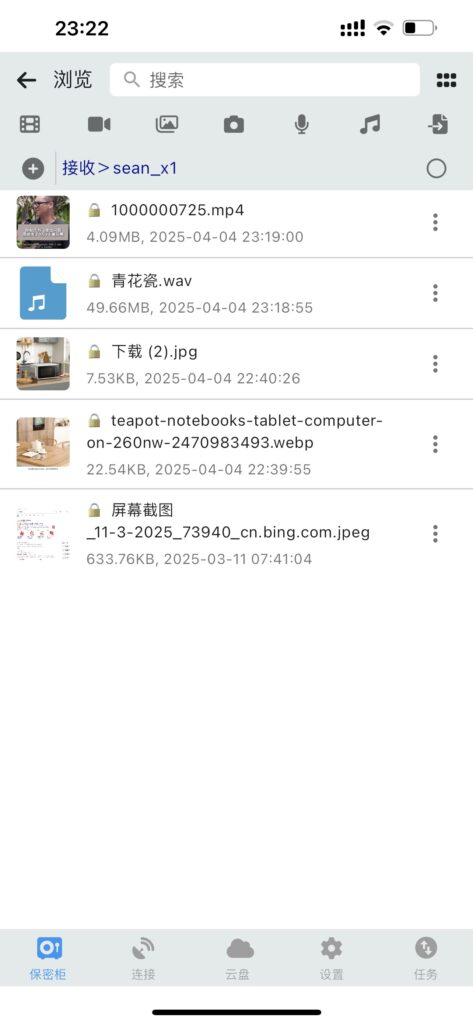
在文件收发界面,长按想要保存到手机的文件,选择“保存到手机”选项。图片和视频将自动保存到手机相册中,其它文件将弹出选择存储位置的对话框。摩连将解密文件并保存到选择的手机存储位置中。请注意,此操作仅支持单个文件导出。如需同时导出多个文件,请前往保密柜的接收目录进行操作。